
Brûkers dy't krekt meidogge oan Macos, d'r binne nochal wat fragen oangeande it gebrûk, foaral as foardat it allinich waard dien mei Windows OS. Ien fan 'e primêre taken wêrmei't de nijkommer tsjinkomme is om de taal te feroarjen yn' e bestjoeringssysteem fan "Apple". It giet oer hoe't jo it dwaan moatte, en sil wurde ferteld yn ús hjoeddeistige artikel.
Taal oerskeakelje op macos
As earste opname wy dat ûnder de feroaring fan taal, brûkers faaks ien fan twa folslein ferskillende taken kinne betsjutte. De earste ferwiist nei de yndielingskoaring, dat is, de ynstruksjetaal fan 'e direkte taal, de twadde - nei de ynterface, krekter, har lokalisaasje. Hjirûnder wurde beskreaun yn detail oer elk fan dizze opsjes.Opsje 1: Ynputstaal feroarje (yndieling)
De measte húshâldlike brûkers moatte teminsten twa taalkundige layouts brûke op in kompjûter - Russysk en Ingelsk. Skeakelje tusken har, op betingst dat mear dan ien taal al is aktivearre yn Macos, frij simpel.
- As d'r twa lay-outs yn it systeem binne, wurdt it wikseljen wurdt útskeakele troch te dragen troch tagelyk op it kaaien "kaaien op it toetseboerd te drukken op it toetseboerd.
- As mear dan twa talen wurde aktivearre yn 'e OS, is it nedich om in oare kaai ta te foegjen oan' e ûntwerpende kaai - "Kommando + opsje + romte".
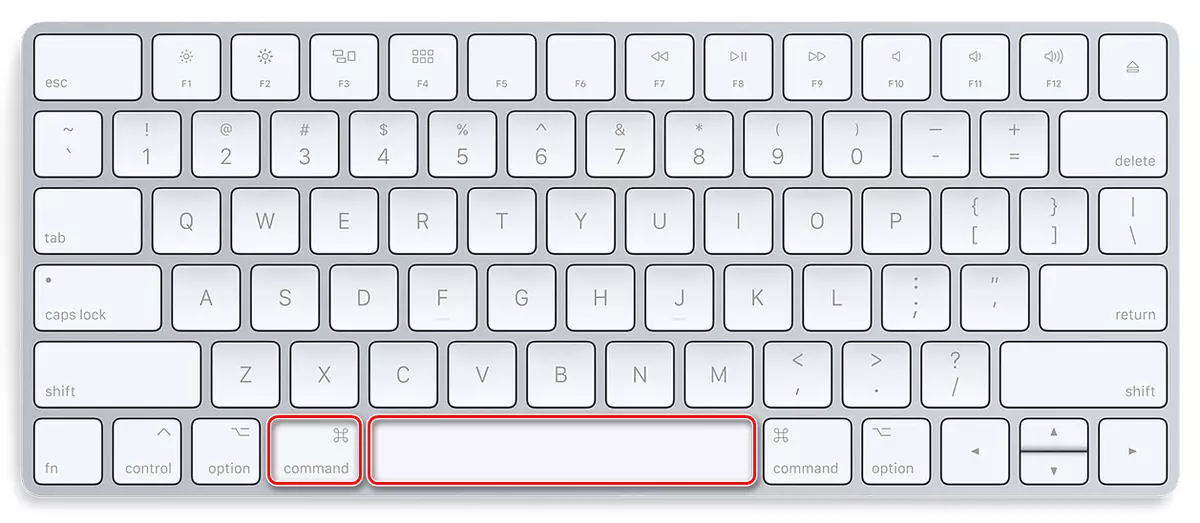
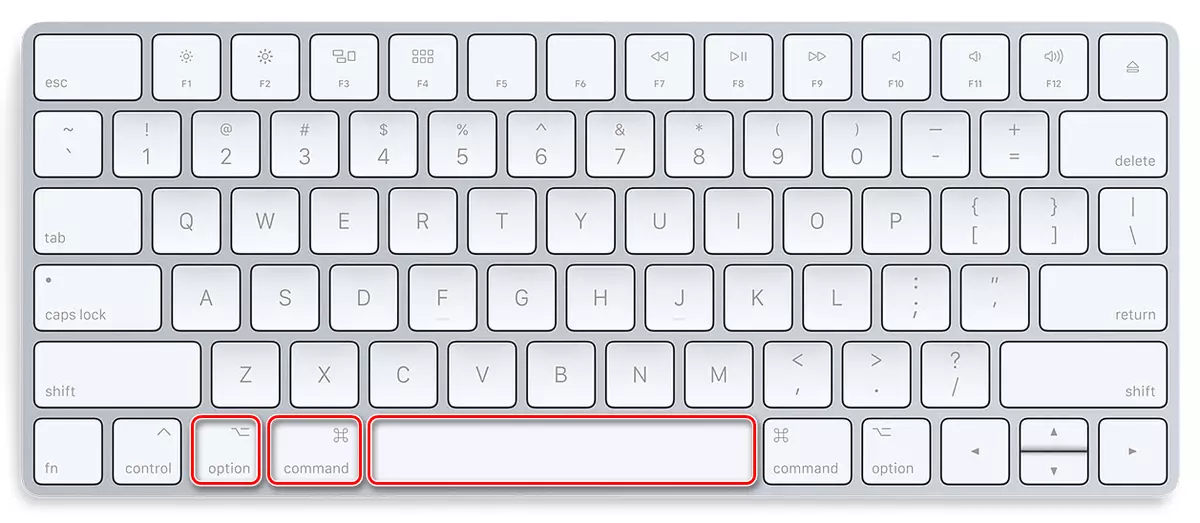
Belangryk: It ferskil tusken Key Combinations "Kommando + romte" en "Kommando + opsje + romte" In protte kinne ûnbedoeld lykje, mar it is net. De earste kinne jo wikselje nei de foarige yndieling, en dan werom nei dejinge dy't earder brûkt waard. Dat is, yn gefallen wêr't mear dan twa taalkundige layouts wurde brûkt, brûk dizze kombinaasje, nei de tredde, fjirde, ensfh. Jo krije noait. Krekt hjir en komt te helpen "Kommando + opsje + romte" wêrmei jo kinne wikselje tusken alle besteande yndieling yn 'e folchoarder fan har ynstallaasje, dat is, yn in sirkel.
Derneist binne twa en mear ynputstalen al yn Makos binne aktivearre, kinne jo wikselje tusken har mei de mûs, letterlik yn twa klikken. Om dit te dwaan, fine it flaggepictogram op 'e taakbalke (it sil passe by it lân dat op it stuit passe yn it systeem) en klikje op it, en dan yn in lyts pop-up lofts, selektearje, selektearje dan de winske taal.
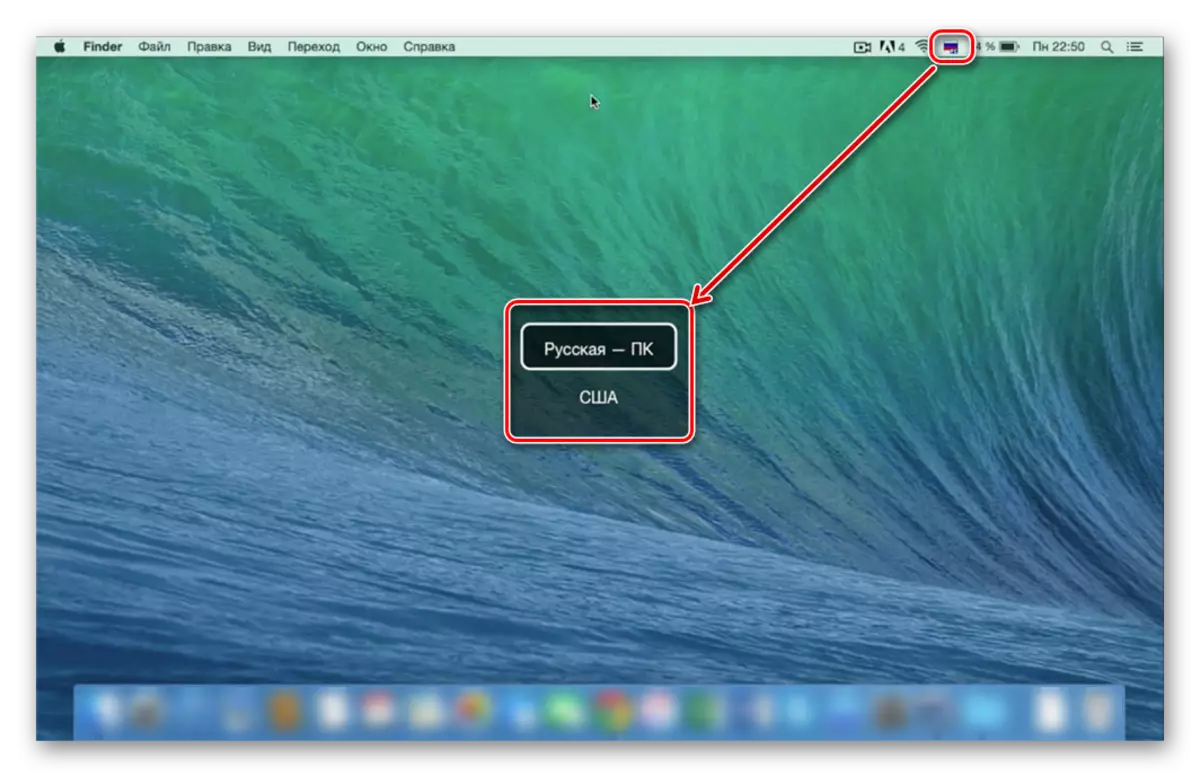
Hokker fan 'e twa manieren oanjûn troch ús om te kiezen om de yndieling te feroarjen, allinich jo op te lossen. It earste rapste en handichste, mar fereasket memorisaasje fan 'e kombinaasje, de twadde is yntuïtyf, mar nimt mear tiid. De eliminaasje fan mooglike problemen (en op guon ferzjes fan it OS kinne wurde beskreaun yn it lêste diel fan dizze seksje.
Wizigje wichtige kombinaasje
Guon brûkers wolle leaver wurde brûkt om de taalyndielen te feroarjen fan 'e wichtichste kombinaasje oars as dyjingen ynstalleare yn Macos stelle yn' e macos. Jo kinne se letterlik feroarje yn ferskate klikken.
- Iepenje it OS-menu en gean nei "Systeemynstellingen".
- Yn it menu dat ferskynt, klikje jo op it artikel "toetseboerd".
- Yn it nije finster, ferpleatse nei it ljepblêd "Key Combination".
- Klikje yn it linkerkant, klikje jo op de "ynfierboarnen" item ".
- Selektearje de standert shortkat troch te drukken op de LKM en ynfiere (Klikje op it toetseboerd) D'r is in nije kombinaasje.
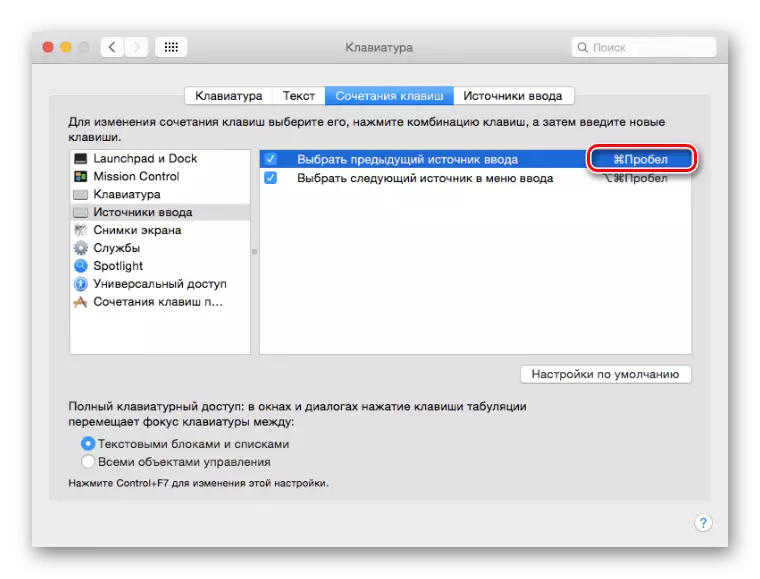
Noat: Troch it ynstallearjen fan in nije wichtige kombinaasje, wês foarsichtich en brûk net dejinge dy't al brûkt wurdt yn Makos om wat soarte fan kommando te skiljen of bepaalde aksjes útfiere.
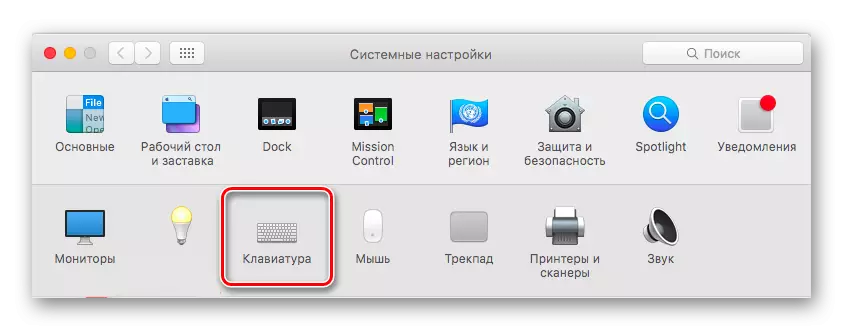
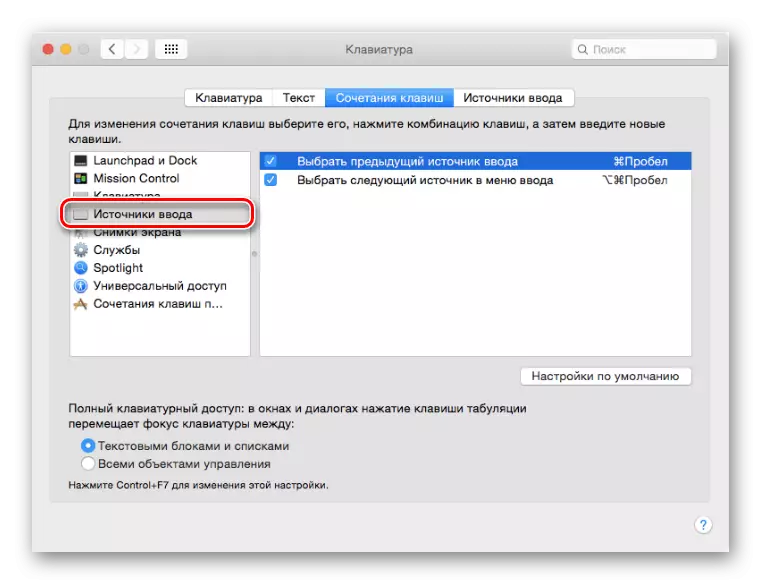
Sa ienfâldich en sûnder folle ynspanning kinne jo de wichtige kombinaasje feroarje om taalyndielen fluch te wikseljen. Trouwens, de Hot Keys "Command" Romte "en" Kommando + opsje + romte "kin op deselde manier wikking wurde. Foar dyjingen dy't faaks trije of mear talen brûke, sa'n skeaking sille folle handiger wêze.
In nije ynfiertaal tafoegje
It bart dat de nedige taal yn 't earstoan ôfwêzich is yn Maksos, en yn dit gefal is it nedich om it manuell te foegjen. Dit wurdt dien yn 'e systeemparameters.
- Iepenje MacOS-menu en selektearje "Systeemynstellingen" dêr.
- Gean nei it seksje "toetseboerd", en wikselje dan nei it ljepblêd "Input Boarne".
- Selektearje de winske yn 'e op' e side fan it toetseboerd fan it toetseboerd, selektearje de winske yndieling, bygelyks, Russysk-PC, as jo de Russyske taal moatte aktivearje.
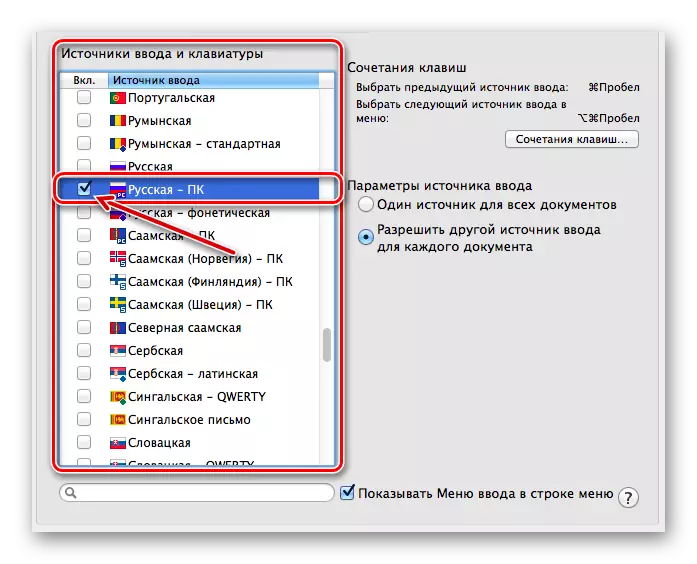
Noat: Yn haadstik "Ynfierboarne" Jo kinne elke nedige yndieling of, krekt oarsom tafoegje, om dejinge te ferwiderjen dy't jo net nedich binne, troch it karfakje te ynstallearjen of te ferwiderjen fan it karfakket tsjinoer har.
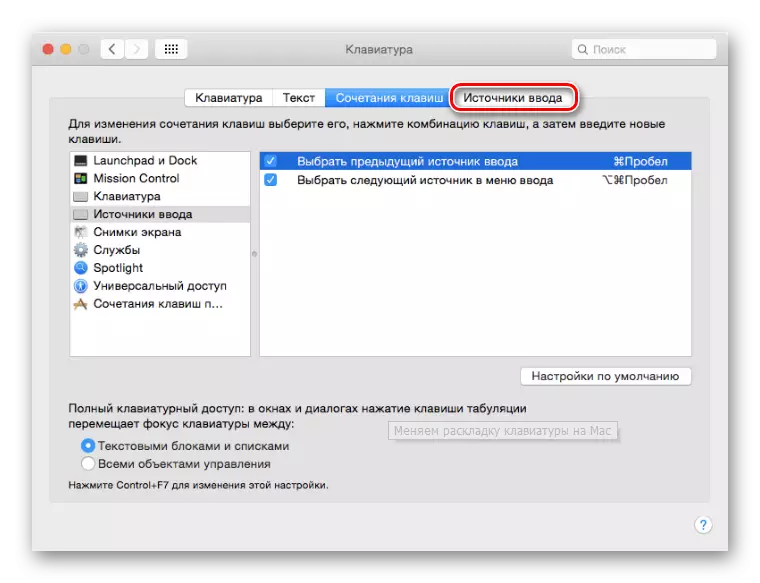
Troch de nedige taal ta te foegjen en / of de ûnnedich te ferwiderjen, kinne jo fluch wikselje tusken de beskikbere layouts mei de hjirboppe neamde kaai kombinaasjes, mûs as trackpad.
Sleafde fan mienskiplike problemen
Lykas wy al hjirboppe ferteld hawwe, soms yn 'e "Apple" dy't bestjoeringssysteem binne, binne d'r problemen mei de feroaring fan yndielingen troch middel fan Hot Keys. Dit manifesteart him as folget - de taal kin net oergean fan 'e earste kear of net om hielendal te wikseljen. De reden hjirfoar is frij ienfâldich: yn 'e âlde ferzjes fan Macs, wie de kombinaasje "CMD + romte" ferantwurdelik foar it skiljen fan it menu op' e Siri-stim helper op 'e nije manier.
As jo de kaai net wolle feroarje om nei de kaai te wikseljen, wolle jo net, en jo hawwe gjin fuotljocht nedich of Siri, jo moatte gewoan dizze kombinaasje foar har útskeakelje. As de oanwêzigens fan in assistint yn it bestjoeringssysteem in wichtige rol foar jo spilet, moatte jo de standertkombinaasje moatte feroarje om de taal te wikseljen. Oer hoe't wy dit te dwaan hawwe wy al hjirboppe skreaun, hjir sille wy koart fertelle oer de deaktivaasje fan 'e kombinaasje om "assistinten" te skiljen.
Menuoprop DEAKTIVATION Spotlight
- Rop it Apple-menu en iepen "Systeemynstellingen" yn it.
- Klikje op it "toetseboerd" -pictogram, yn it finster dat iepenet, gean nei de ljepblêd "Kaaiekombinaasje".
- Yn 'e list mei menu-items dy't oan' e rjochterkant leit, fyn, klikje op dit artikel.
- Yn it haadfinster, ferwiderje it karfakje fan it Point út it punt "Sykje SCOTljocht sjen".
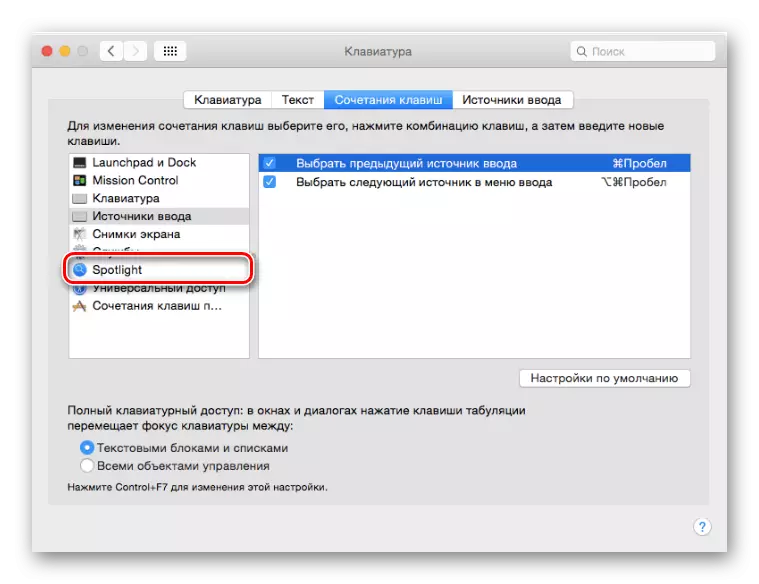
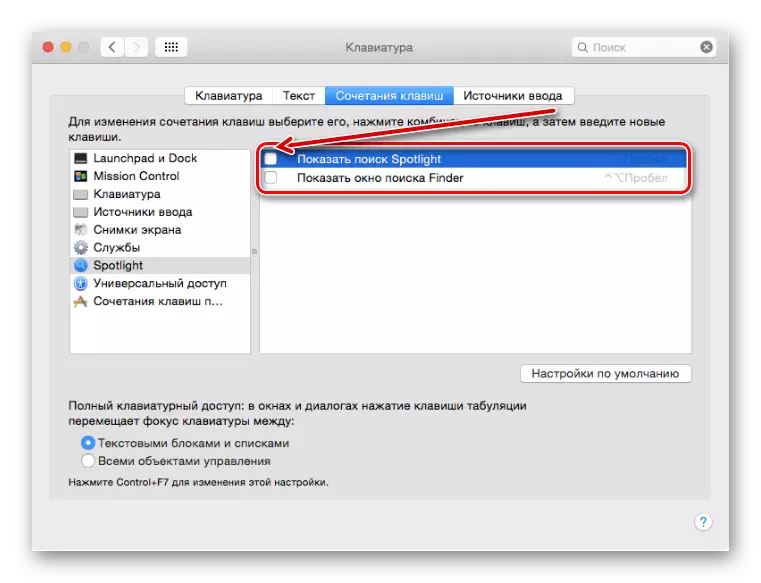
Fanôf dit punt sil de KMD + Space Key-kombinaasje útskeakele wurde om fuotljocht te skiljen. Miskien sil it nedich wêze om opnij te aktivearjen om de taalyndieling te feroarjen.
DEAKTIVING FAN STOEKSINSTENT Siri.
- Werhelje de stappen dy't beskreaun binne yn 'e earste stap hjirboppe, mar yn it finster Systeemynstellingen, klikje op it siri-ikoan.
- Gean nei de "wichtige kombinaasje" string en klikje op it. Selektearje ien fan 'e beskikbere Key Combinations (oars as "CMD + romte") of klikje op "Klik op" Konfigurearje "en ynfiere jo sluting.
- Om de stimynstregel Siri te útskeakeljen (yn dit gefal, kin de foarige stap oerslein wurde) wiskje it fakje tsjinoer de "Siri" item ûnder syn ikoan leit.
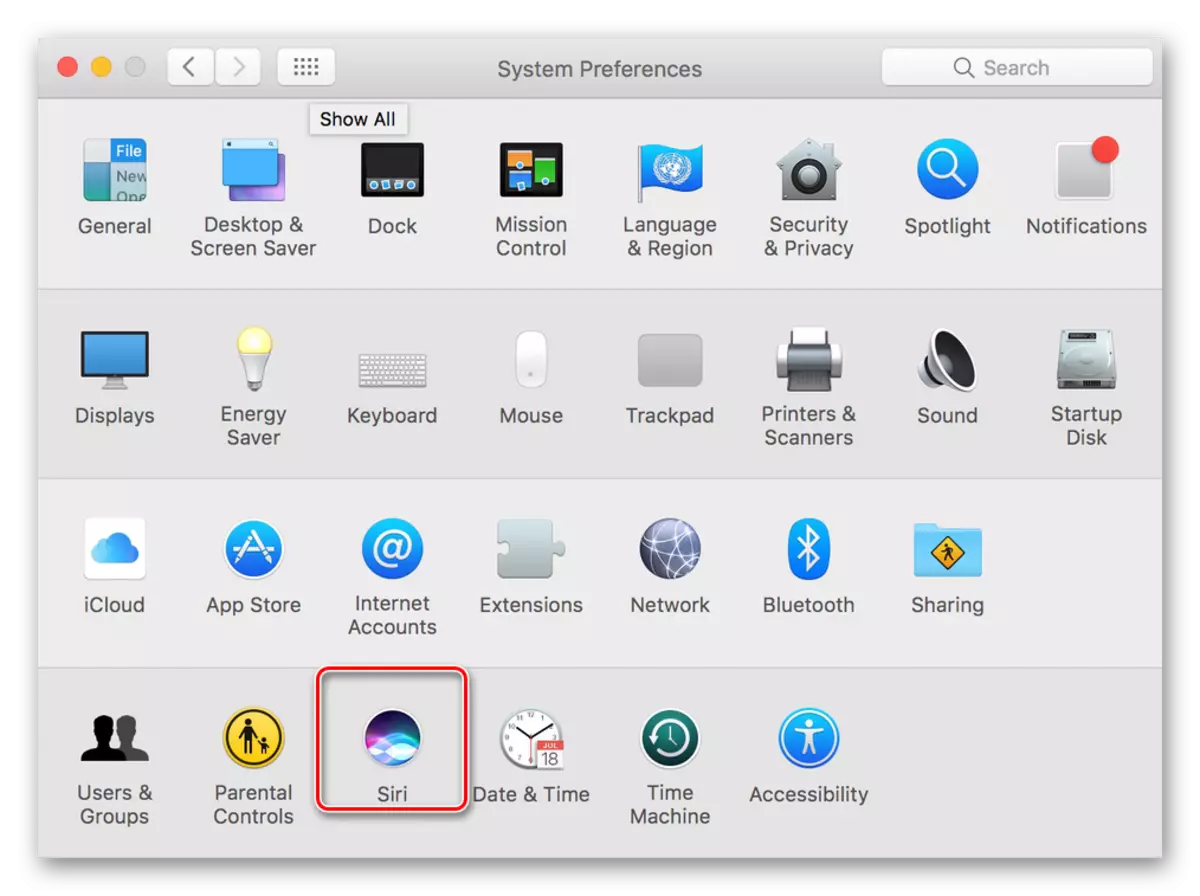
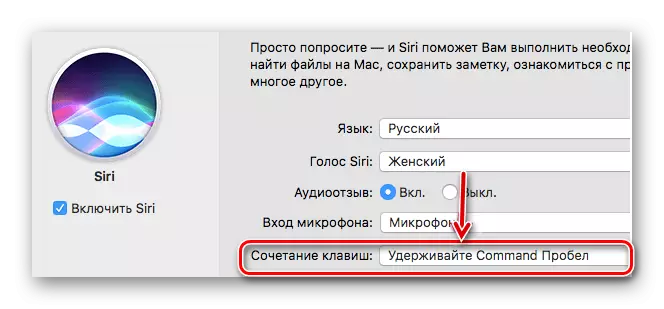
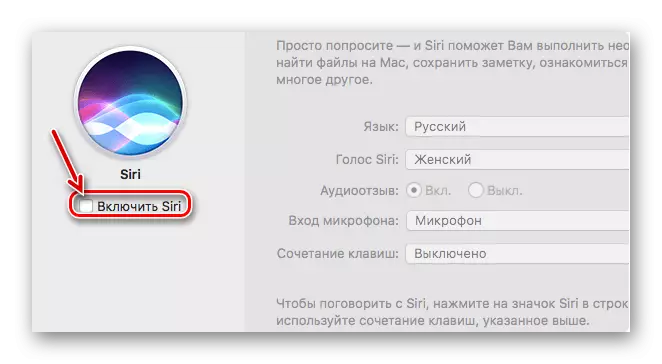
Dit is sa maklik, jo kinne "de kombinaasje fan wichtige kombinaasjes" ferwiderje "ferwiderje mei fuotljocht as siri en se eksklusyf brûke foar it feroarjen fan 'e taalyndieling.
Opsje 2: De bestjoeringssysteem feroarje
Boppe, wy hawwe yn detail ferteld oer it wikseljen fan in taal yn Macos, of leaver, oer feroarjende taalyndielen. Dan sille wy beprate hoe't jo de taal fan 'e bestjoeringssysteem kinne feroarje as in gehiel.
Noat: As foarbyld, sil de macos ûnder de Ingelske standert wurde toand.
- Rop Apple-menu en klikje op it op systeem foarkarren (Systeemynstellingen).
- Fierder, yn it parametermenu dat iepenet, klikje jo op it ikoan mei de hantekening "Taal- en regio" ("Taal en regio").
- Druk op de knop de fereaske taal ta om de knop te foegjen yn 'e foarm fan in lyts plus.
- Fanút de werjûn list, selektearje ien of mear talen dy't jo hjir yn it OS wolle wurde brûkt (spesifyk syn ynterface). Klikje op syn namme en klikje op de knop "Tafoegje".
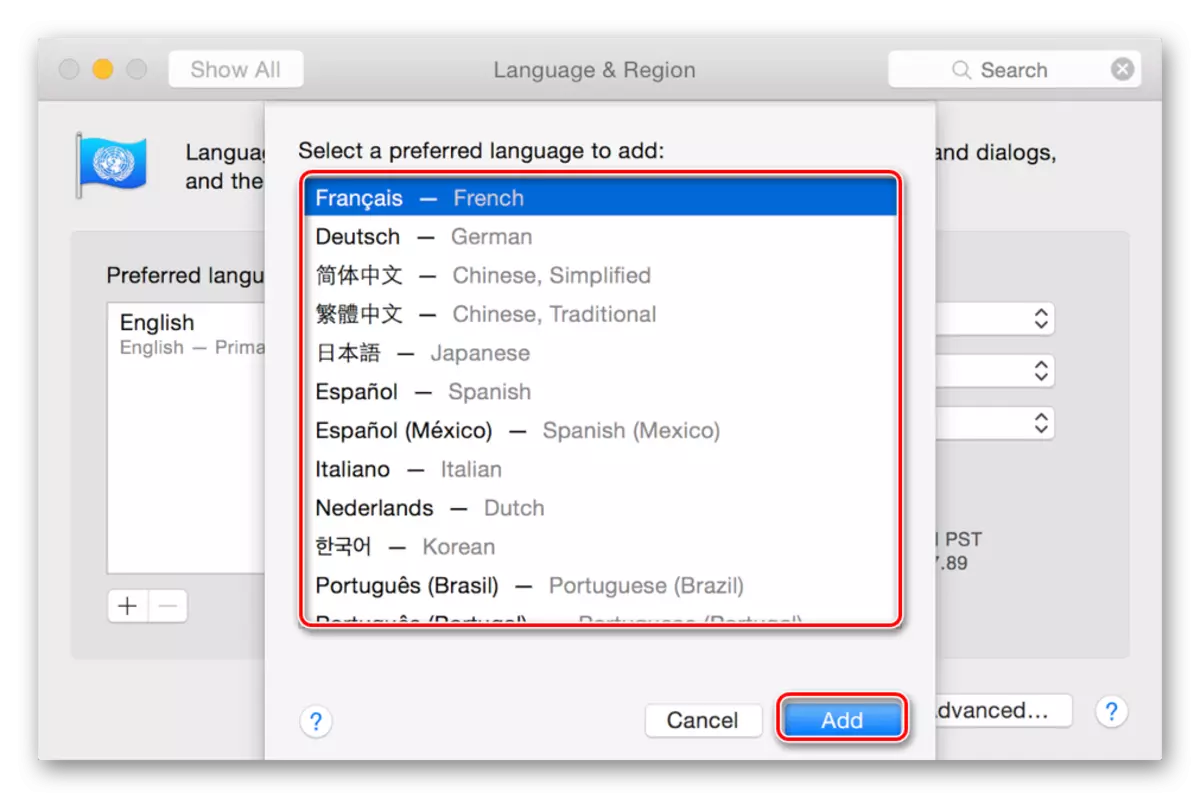
Noat: De list mei tapaste talen sille wurde ferdield troch de line. D'r binne talen dy't folslein stipe wurde troch MacOS - de heule systeemynterface, menu's, berjochten, berjochten, applikaasjes sille wurde werjûn. Under de line binne d'r ynfolde stipe talen - se kinne tapast wurde op kompatibele programma's, har menu's en berjochten werjûn. Miskien mei harren sille guon websides wurkje, mar net it heule systeem.
- Om de haadtaal te feroarjen, lûk it gewoan werom nei de boppekant fan 'e list.
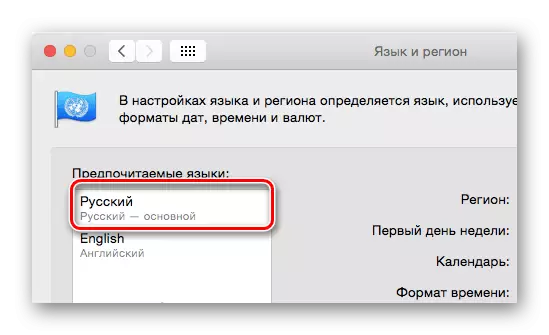
Noat: Yn gefallen wêr't it systeem de taal net stipet, dy't waard selektearre troch de Main, sil de folgjende list ynstee brûkt wurde.
As kin sjoen wurde yn 'e ôfbylding hjirboppe, tegearre mei de beweging fan' e selekteare taal nei de earste posysje yn 'e list fan de foarkar is, is it heule systeem feroare.
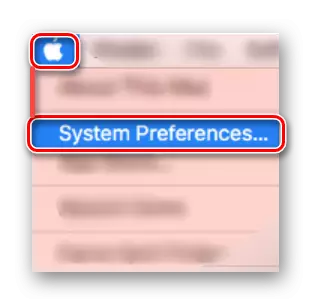
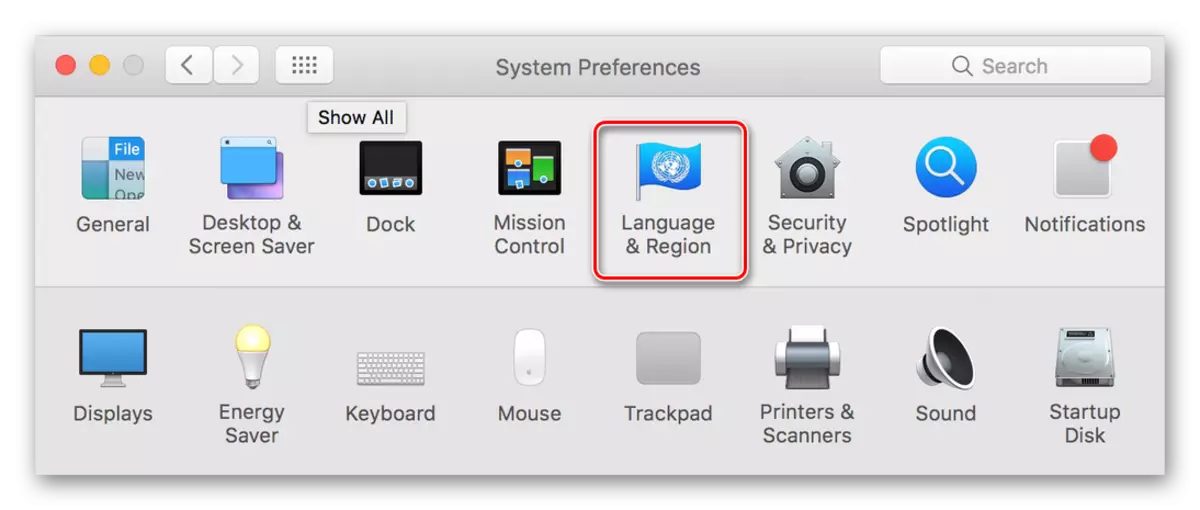
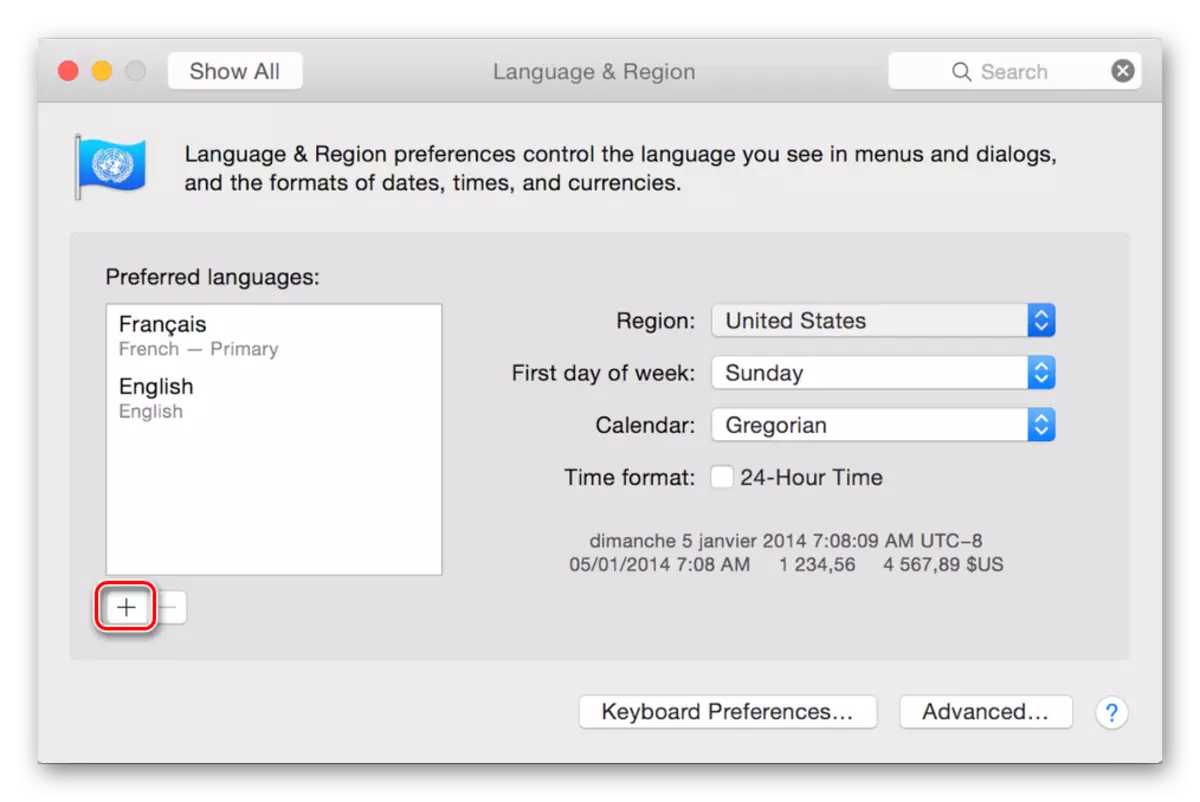
Feroarje de taal fan 'e ynterface yn Macos, om't it die bliken, is noch makliker dan om de taalyndieling te feroarjen. Ja, en d'r binne folle minder problemen, se kinne allinich foarkomme as de taal wurdt fêststeld as de haadtaal, mar dizze defekten sille automatysk wurde repareare.
Konklúzje
Yn dit artikel ûndersocht wy yn detail twa opsjes om de taal te wikseljen yn Macos. De earste ympliseart de feroaring fan yndieling (ynfiertaal), de twadde - ynterface, menu's en alle oare eleminten fan it bestjoeringssysteem en de programma's ynstalleare. Wy hoopje dat dit materiaal nuttich wie foar jo.
